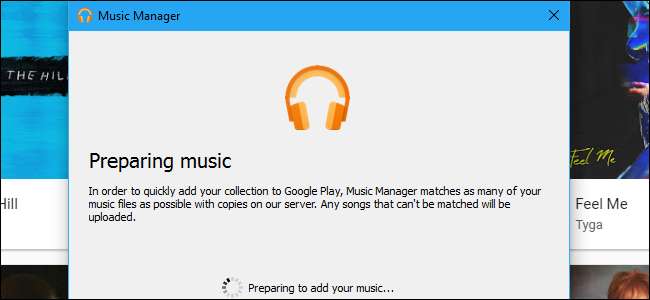
O Google Play Música oferece uma assinatura de streaming de música ilimitada emparelhada com YouTube Red , mas é mais do que isso. Mesmo se a música que você deseja ouvir não estiver disponível na biblioteca de streaming do Google, você pode adicioná-la à sua biblioteca pessoal do Google Play Music e ouvi-la em qualquer dispositivo.
Melhor ainda, isso funciona mesmo se você não estiver pagando pelo Google Play Música. É um recurso gratuito que permite que você acesse sua coleção de músicas de qualquer lugar .
Se você está pensando em comprar um álbum que não está disponível para streaming no Acesso ilimitado ao Google Play Música, você pode querer comprá-lo no Loja de música do Google Play . Quando você compra álbuns ou músicas na Google Play Store, essa música é imediatamente adicionada à sua conta do Google Play Música e fica disponível para download.
RELACIONADOS: Como baixar filmes e programas de TV para assisti-los em um avião (ou em qualquer outro lugar off-line)
Mas você pode querer comprar músicas de outras lojas como a Amazon, rasgue de seus próprios discos ou apenas baixe músicas que não estão disponíveis no Google Play Music e coloque-as em sua biblioteca. Você tem duas opções para fazer isso.
As músicas que você tentar enviar serão “combinadas”, se possível. Isso significa que o Google fornecerá a você uma cópia do Google, potencialmente obtendo uma versão da música de melhor qualidade do que a que você enviou. Se o Google não tiver sua própria versão de uma música em arquivo, ele apenas fará o upload e armazenará o arquivo de música fornecido.
Opção um: fazer upload de músicas com o Google Chrome
Você pode fazer upload de música diretamente do seu navegador, presumindo que esse navegador seja o Google Chrome. Isso é ideal se você estiver apenas enviando algumas músicas (em vez de uma biblioteca inteira). No Site do Google Play Music , clique no botão de menu no canto superior esquerdo da tela e clique em “Upload de música”.
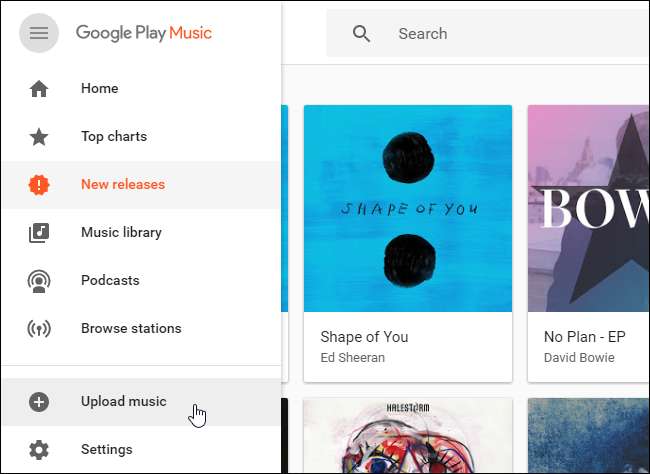
Arraste e solte arquivos de música individuais ou pastas contendo arquivos de música da unidade local do seu computador para esta janela. Você também pode clicar no botão “Selecionar do seu computador” e navegar até os arquivos de música individuais. A música que você carregou aparecerá na sua biblioteca de música.
Se você usa o iTunes, pode arrastar e soltar músicas diretamente da biblioteca do iTunes para a página.
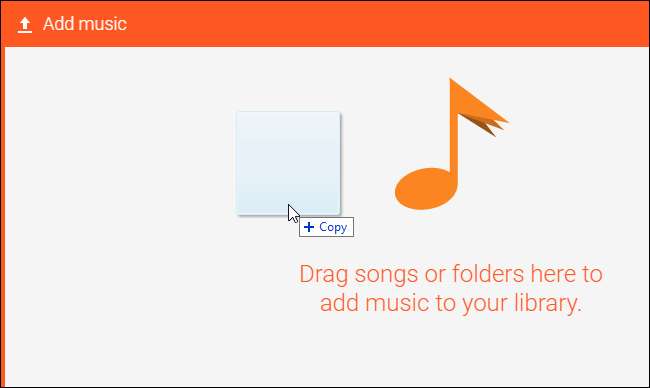
Opção dois: carregar automaticamente novas músicas com o Gerenciador de música
O Google também oferece um aplicativo “Gerenciador de Música do Google Play” para download para Windows e macOS, ideal para aqueles com grandes bibliotecas que desejam sincronizar constantemente com o Google Music. Você também será solicitado a usá-lo se clicar na opção “Fazer upload de música” em um navegador que não seja o Chrome.
A ferramenta Gerenciador de Música do Google Play é particularmente conveniente porque é executada em segundo plano no seu PC, monitorando sua pasta de músicas. Quando você adiciona mais músicas à sua pasta de músicas - baixando, copiando ou comprando - o Gerenciador de Música do Google Play fará o upload automático para sua conta do Google Play Música. Ele estará disponível no aplicativo Google Play Music e no site em todos os seus dispositivos.
Baixe e instale o aplicativo. Você será questionado sobre o que deseja fazer - selecione “Fazer upload de músicas para o Google Play”. Este aplicativo também permite que você baixe cópias de músicas que você carregou ou comprou.

Selecione o local onde suas músicas estão armazenadas em seu PC. Se você o tiver armazenado na biblioteca do iTunes ou Windows Media Player, selecione essa opção. Se estiver armazenado na pasta Minhas músicas em C: \ Usuários \ Nome \ Música, selecione essa opção. Se estiver em qualquer outro lugar, selecione a opção “Outras pastas” e adicione as pastas que contêm arquivos de música.
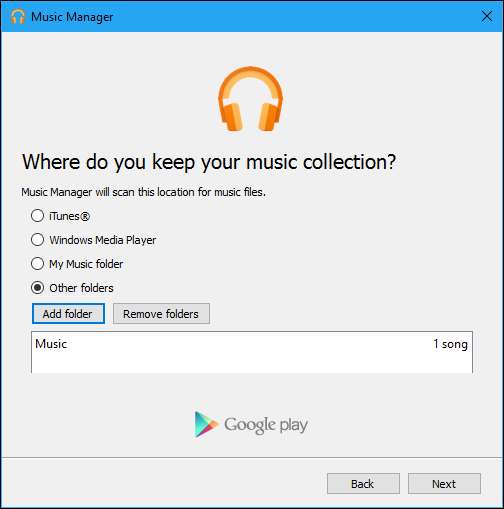
O aplicativo Gerenciador de Música se oferecerá para monitorar os locais selecionados para novas músicas. Clique em “Sim” e o aplicativo será executado em sua área de notificação, monitorando e carregando automaticamente os arquivos de música que você adicionar ao local selecionado em seu PC.
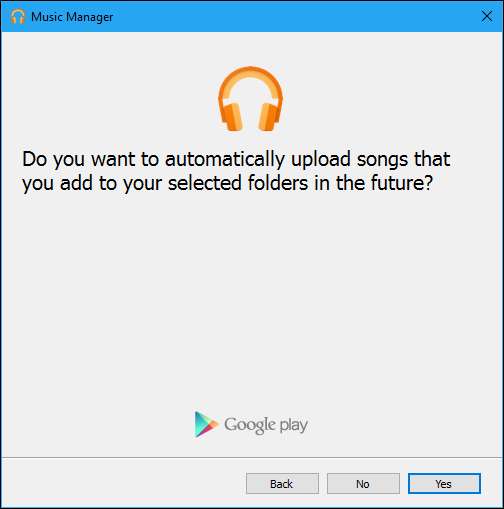
Para monitorar o processo de upload e ajustar quais pastas a ferramenta está monitorando, clique no ícone do Gerenciador de Música do Google Play na bandeja do sistema.
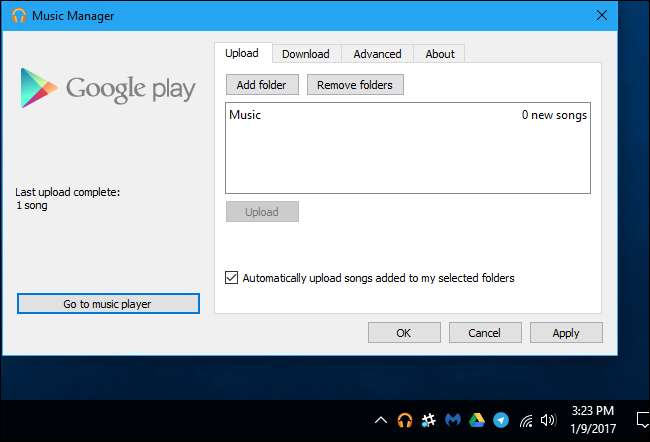
Encontrar e gerenciar suas músicas carregadas
Para ver apenas as músicas que você carregou, clique em sua “Biblioteca” no Google Play Música e selecione “Compradas e carregadas” no menu suspenso.
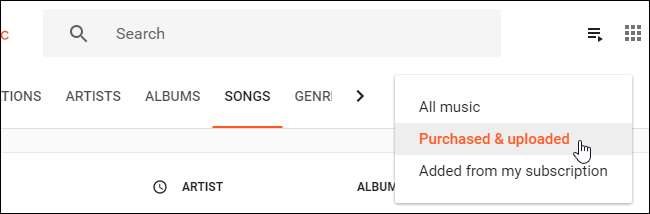
Se uma música que você enviou não tiver nenhuma informação de tag associada a ela, você mesmo pode adicioná-la. Clique com o botão direito na música no Google Play Music, selecione “Editar informações” e digite o artista, o título da música, o nome do álbum e quaisquer outras informações que você deseja associar à música. Você pode até adicionar a arte do álbum a partir daqui.
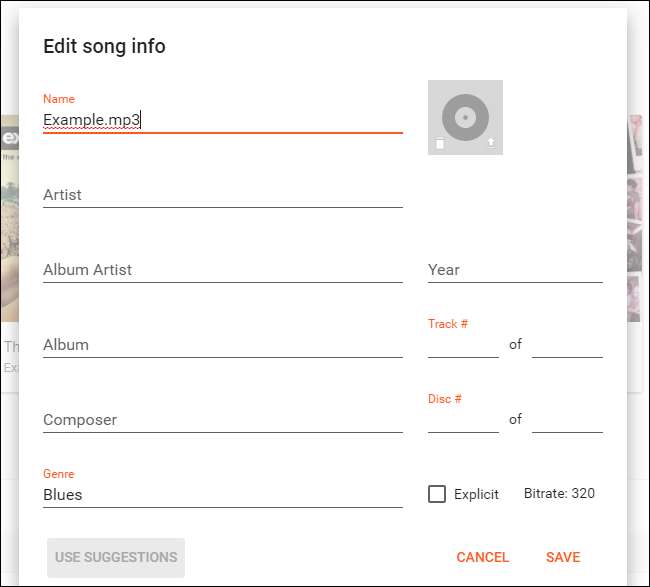
Você pode fazer upload de até 50.000 músicas de sua preferência. Para verificar quantos você enviou, clique no menu no Google Play Música e selecione “Configurações”. Em Conta, observe o contador “Músicas carregadas”.
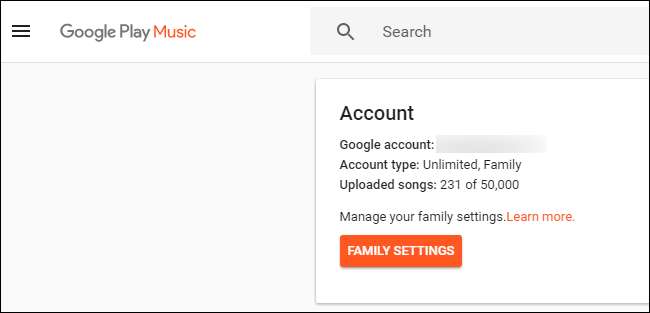
As músicas que você adicionou ao Google Play Music podem ser reproduzidas, adicionadas a listas de reprodução e baixadas para reprodução off-line no aplicativo móvel como qualquer outra música no Google Play Music.






